HEIC est un format de stockage numérique populaire pour les images. L'avantage du format HEIC est qu'il est compressé à une taille plus petite sans perte de qualité. L'inconvénient, cependant, est qu'il n'est pas compatible avec de nombreux appareils. Par conséquent, si vous avez des fichiers HEIC et que vous souhaitez les visualiser sur divers appareils, alors vous devrez convertir vos HEIC en PNG. Le format PNG est compatible avec de nombreux appareils. Mais comment convertir des fichiers HEIC en PNG sur Mac, y compris macOS 11 ? Le secret est d'utiliser un outil approprié, que nous allons vous présenter dans cet article.
Méthode 1 : Comment convertir un fichier HEIC en PNG sur Mac
PDFelement offers the best way to convert your HEIC to PNG. Here, we explore two seamless methods to convert HEIC to PNG on Mac. In this first method, we shall illustrate how to use the "Create" option to convert HEIC to PNG as follows.
 100% sécurité garantie
100% sécurité garantie  100% sécurité garantie
100% sécurité garantie  100% sécurité garantie
100% sécurité garantie Étape 1. Cliquer sur l'outil "Créer".
Une fois que vous avez installé PDFelement sur votre appareil Mac, il suffit de cliquer sur l'icône du programme pour le lancer. Dans la fenêtre principale, placez le curseur sur le menu "Fichier". Sélectionnez "Nouveau" dans la liste déroulante, puis choisissez l'option "PDF à partir du fichier" dans le sous-menu "Créer".
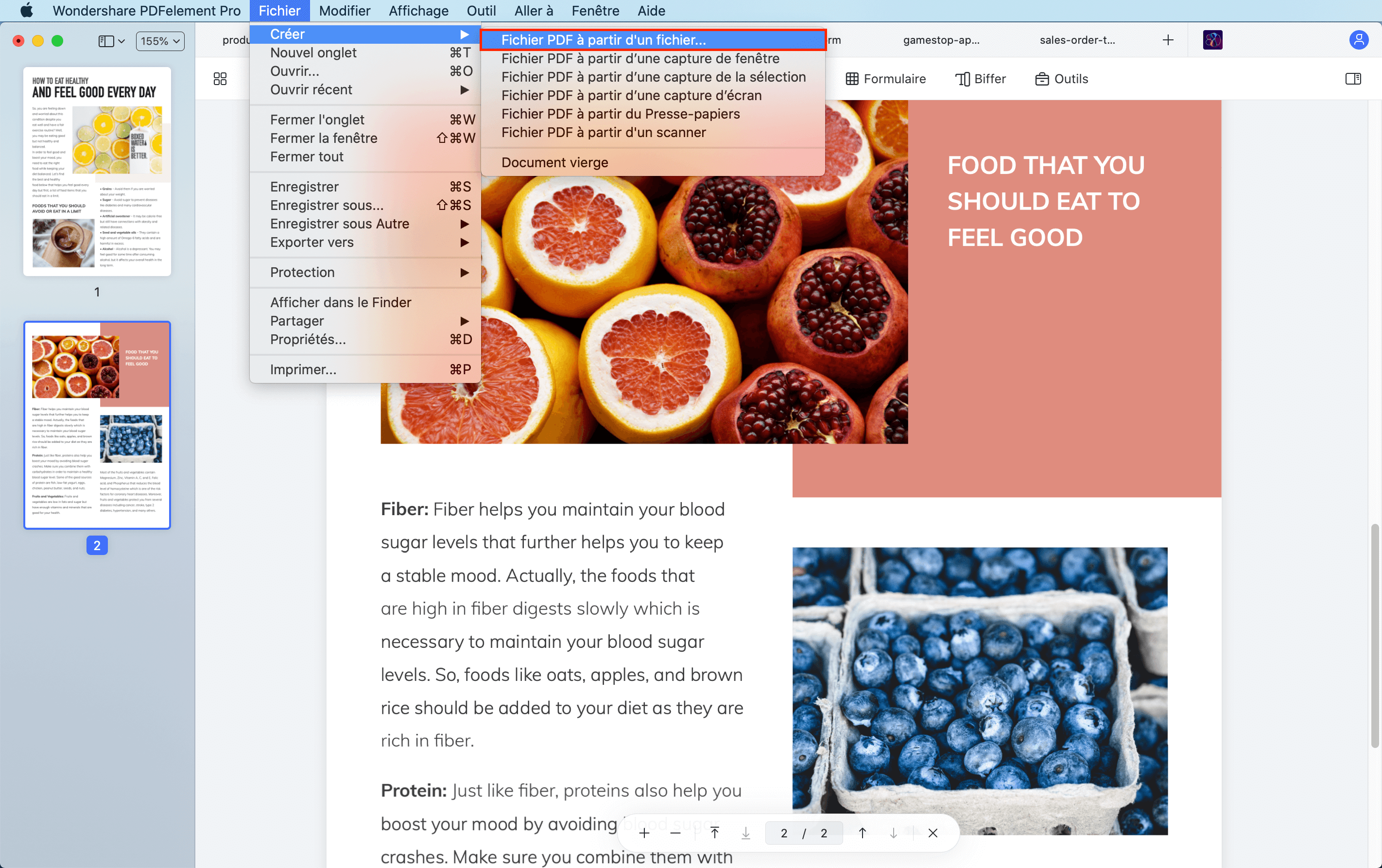
Étape 2. Sélectionner et importer le fichier HEIC
Le programme vous amènera automatiquement à la fenêtre du répertoire des fichiers. Recherchez le fichier HEIC que vous voulez convertir en PNG et cliquez sur "Ouvrir" pour permettre au programme de l'importer dans son interface.
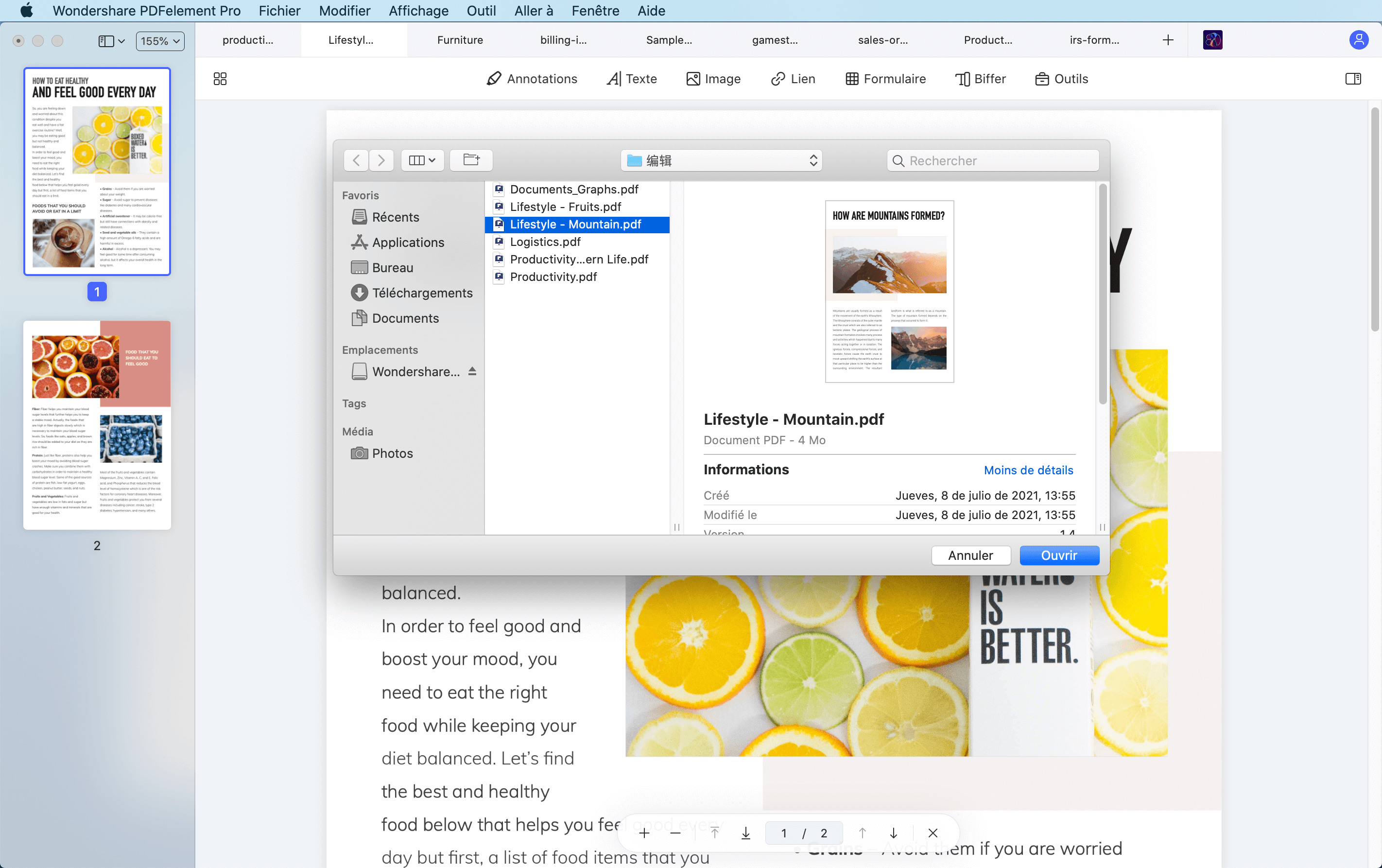
Étape 3. Convertir le fichier HEIC en PNG
Maintenant que le fichier HEIC a été importé avec succès, allez sur la barre d'outils et cliquez sur l'onglet "Fichier". Une liste déroulante s'affiche pour vous permettre de choisir les options d'exportation. Ignorez les autres options et sélectionnez "Exporter vers". Vous devriez voir une liste de formats sur la droite. Sélectionnez "Image", puis choisissez "PNG" parmi les différents formats d'image. Le programme commencera à convertir votre fichier HEIC en un format JPG équivalent.
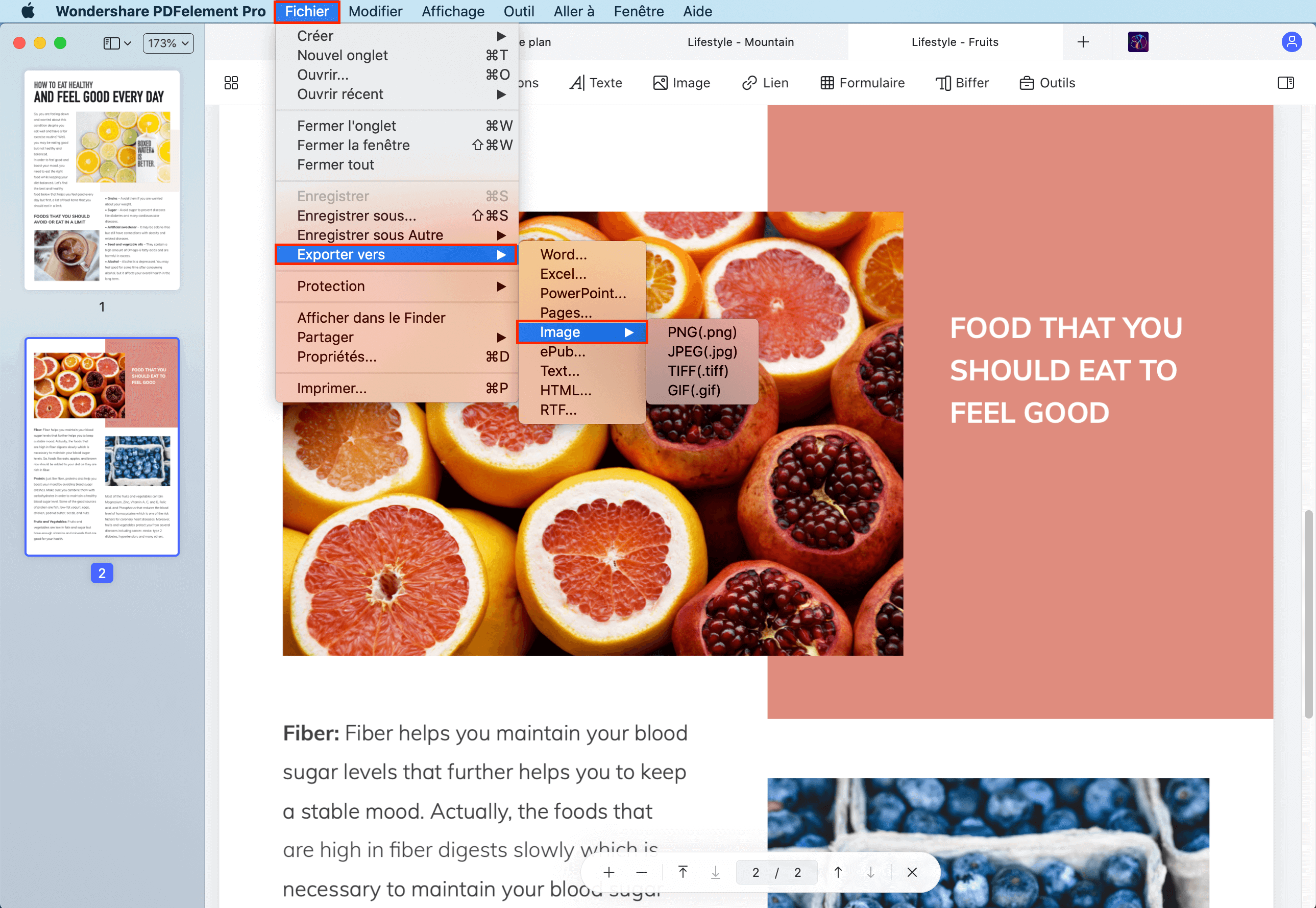
 100% sécurité garantie
100% sécurité garantie  100% sécurité garantie
100% sécurité garantie  100% sécurité garantie
100% sécurité garantie Méthode 2 : Comment convertir un fichier HEIC en PNG
Avec cette méthode, nous allons expliquer comment convertir un fichier HEIC en PNG en enregistrant le fichier HEIC en tant que fichier PNG équivalent. Le processus est expliqué ci-dessous.
Étape 1. Faire glisser le fichier HEIC sur l'interface de PDFelement
Comme d'habitude, lancez PDFelement pour afficher la fenêtre principale. Sur votre PC Mac, localisez le fichier HEIC que vous voulez convertir en PNG. Faites glisser ce fichier HEIC et déposez-le sur l'interface du programme.

Étape 2. Enregistrer le fichier HEIC au format PDF
Une fois que le fichier HEIC est déposé sur l'interface du programme, il est déjà créé en tant que fichier PDF. Vous pouvez maintenant cliquer sur les boutons "Fichier > Enregistrer".
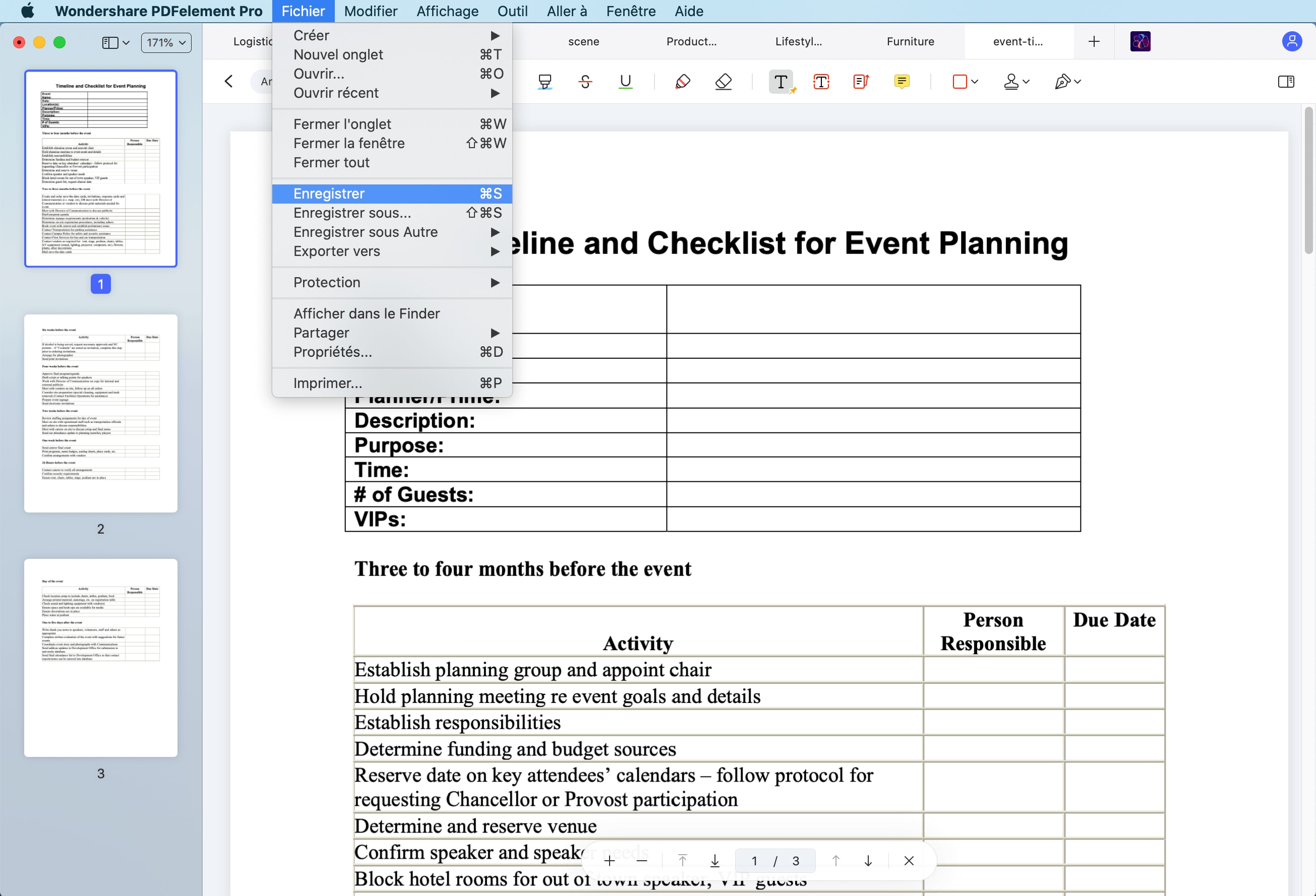
Étape 3. Cliquer sur l'outil "Convertisseur PDF".
Cliquez sur l'icône "Outils" dans le volet gauche de la fenêtre. Vous devriez voir de nombreuses options sur la droite. Choisissez "Convertisseur PDF" pour accéder à la fenêtre de conversion.
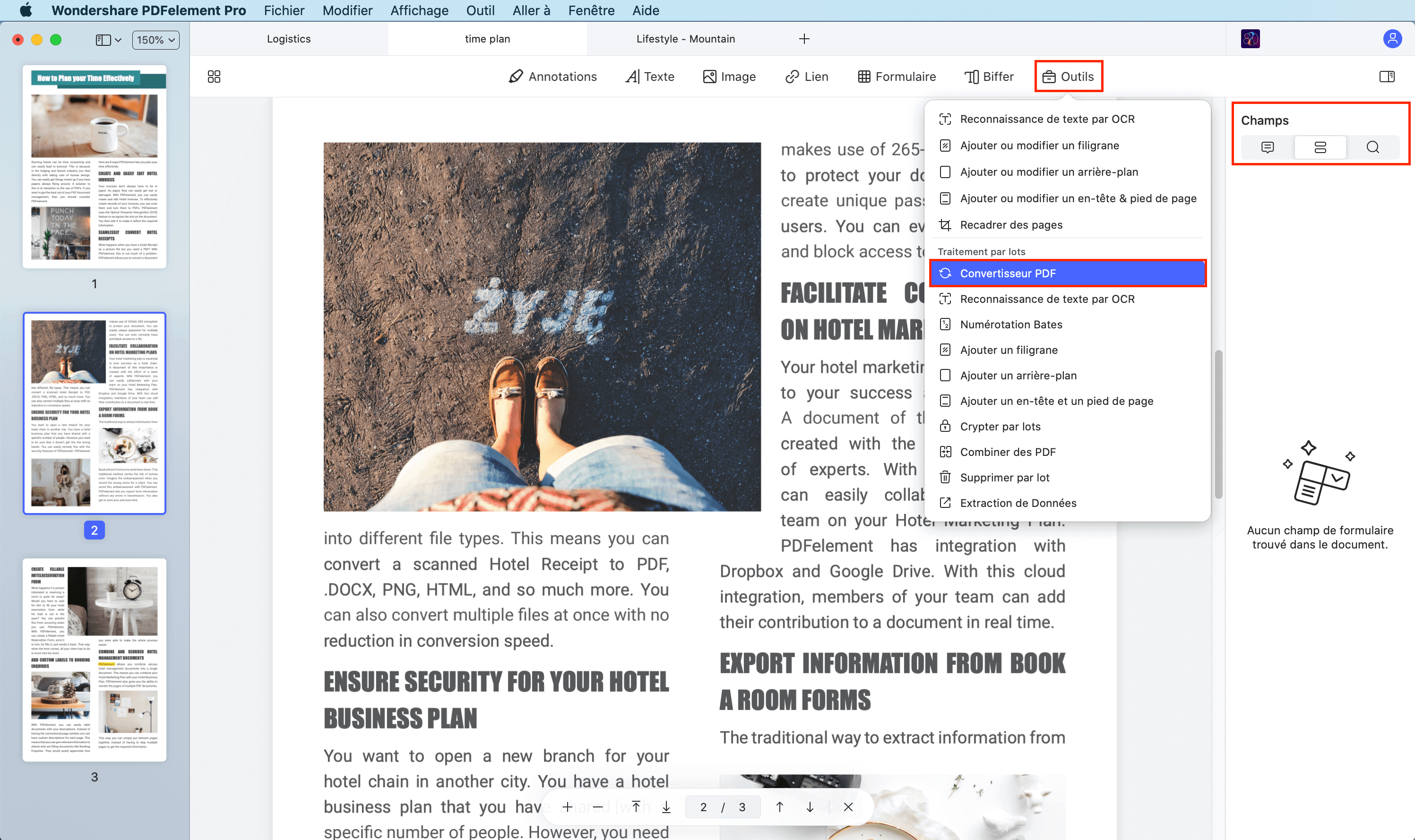
Étape 4. Ajouter et convertir le fichier HEIC en PNG
La fenêtre du convertisseur PDF s'affiche dans la fenêtre suivante. Tout d'abord, cliquez sur "+ Ajouter..." pour ajouter le fichier PDF que vous venez de créer. En haut à droite de cette fenêtre se trouve l'option "Format". Cliquez sur la flèche déroulante et sélectionnez l'option "En Image" pour ne conserver que les formats d'image. Cliquez maintenant sur l'icône déroulante "Format" en dessous et choisissez "PNG (.png)" dans la liste d'images proposée. Cliquez sur "Appliquer" pour continuer.
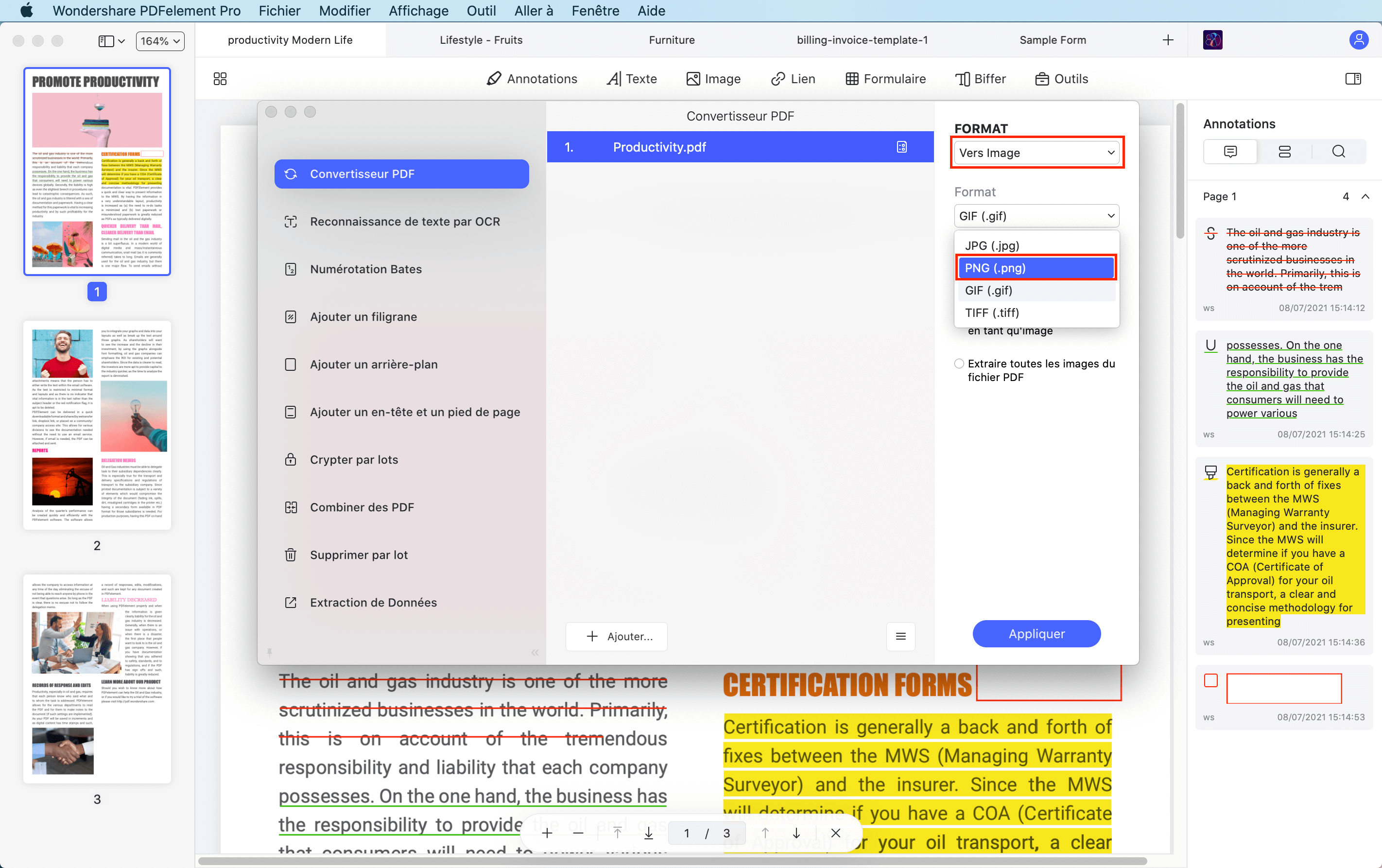
Cela permettra de convertir le fichier HEIC en PNG.
 100% sécurité garantie
100% sécurité garantie  100% sécurité garantie
100% sécurité garantie  100% sécurité garantie
100% sécurité garantie Le guide ci-dessus montre clairement à quel point il est efficace et facile de travailler avec PDFelement. Son interface bien conçue et facile à utiliser en fait un choix de premier ordre pour de nombreuses personnes à la recherche de programmes de conversion de fichiers. Ce programme n'attire pas seulement l'attention d'un grand nombre de personnes en raison de sa magnifique apparence, mais aussi en raison de la richesse de ses excellentes fonctionnalités. PDFelement est ce que vous attendez d'un programme de solution PDF. En tant que logiciel performant, PDFelement permet aux utilisateurs de convertir vers et à partir d'une vaste gamme de formats de fichiers, dont les formats image, Word, PPT et Excel. La liste est longue. Contrairement à d'autres outils de conversion, PDFelement offre plusieurs options simples pour convertir les fichiers HEIC en PNG. Voici certaines de ses autres fonctionnalités :
- Prise en charge du processus de conversion par lots.
- Effectuez une reconnaissance optique de caractères pour débloquer le texte des images PDF numérisées.
- Créez à la fois des formulaires interactifs et des formulaires non interactifs.
- Il permet de modifier les textes, les images et les liens de votre fichier PDF en fonction de vos besoins.
- Ajoutez des commentaires, des marquages de texte, des dessins et des tampons sur le contenu de vos fichiers PDF.
- Protégez vos fichiers PDF à l'aide de mots de passe et d'autorisations.
- Vérifier et approuver des travaux par voie numérique en utilisant des signatures numériques.
- Réduisez vos fichiers PDF à la taille souhaitée sans en diminuer la qualité.
- Utilisez les options et les propriétés d'impression pour imprimer les fichiers PDF en fonction de vos préférences.
- Partagez vos fichiers PDF à l'aide des options Pièces jointes, Messages, Airdrop, Notes et Ajout de personnes.
 100% sécurité garantie
100% sécurité garantie




Clara Durand
chief Éditeur